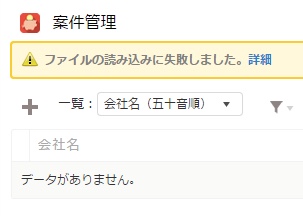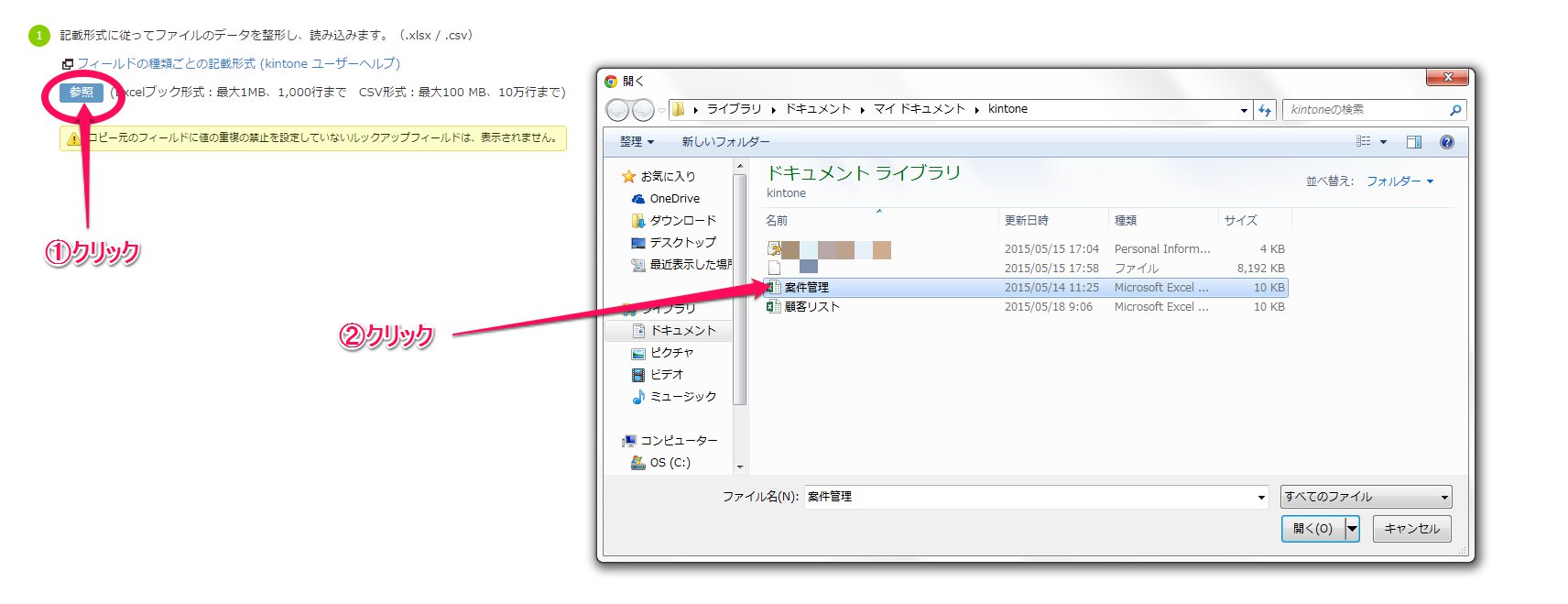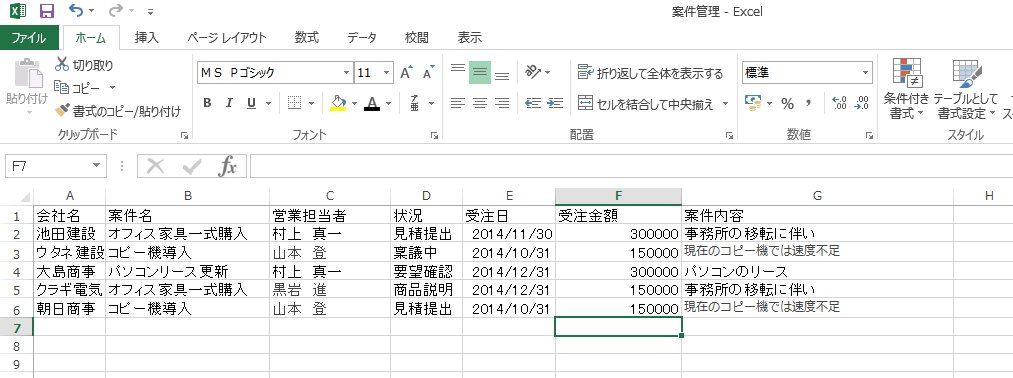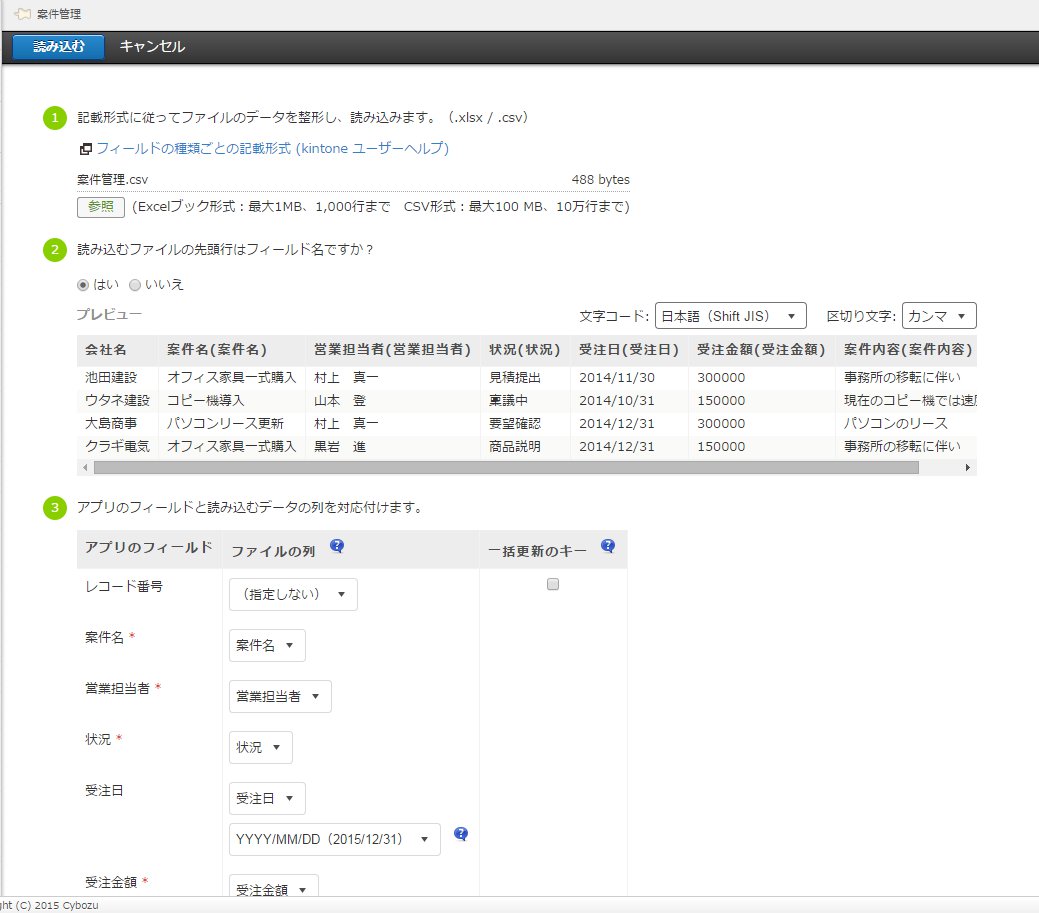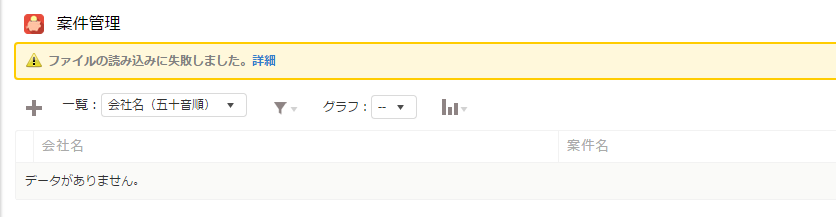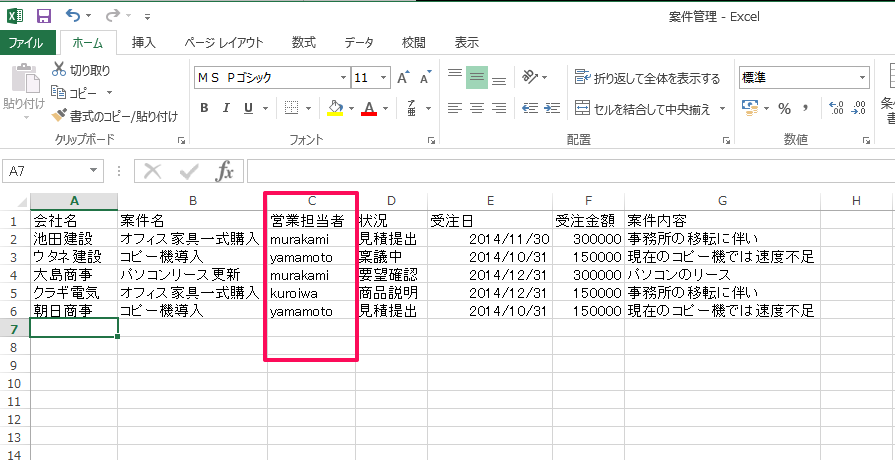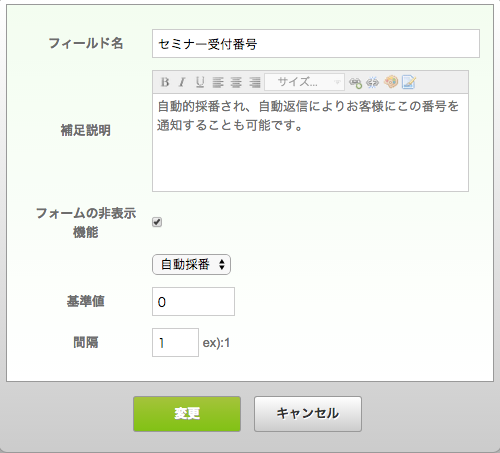皆様、こんにちは。そして、はじめまして!!
本日が初Blogになります、三浦と申します。
これから自身のペースになるとは思いますが、kintoneのことを中心に、製品の使い方や便利な点、不便な点、思ったことや改善点などなど・・・たくさん投稿していきたいと思います。
余談ですが、実は私は機械全般苦手で、PCも思うように操れない機械オンチです(^_^;)ですが、そんな私のような方にもkintoneを使いこなして頂くため、できる限り分かりやすくBlogに綴りますので是非見ていただけたら幸いです!
それでは早速ですが!!
本日は私が苦戦したルックアップ設定済みアプリへのCSV入力についての投稿です。「いきなりルックアップ!?ぞれにCSV入力??」と思われてしまいそうですが、kintoneは簡単にアプリの作成ができるため、初めてつまずいたのがそこなんです。本当です。
まずは顧客リストアプリと案件管理アプリを作成します
今回は案件管理アプリと顧客リストアプリを使用しますが、案件管理アプリに情報を入力する際に、顧客リストアプリの情報を引用できるようにするのがルックアップ機能です。ではまず、顧客リストアプリを作成します。
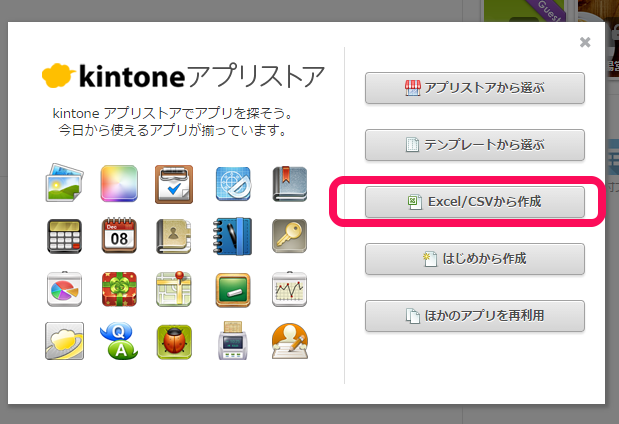
「参照」をクリックするとエクセル内のデータが読み込めますので、顧客リストを選択します。
今回読み込む顧客リストはこちら。

すると、
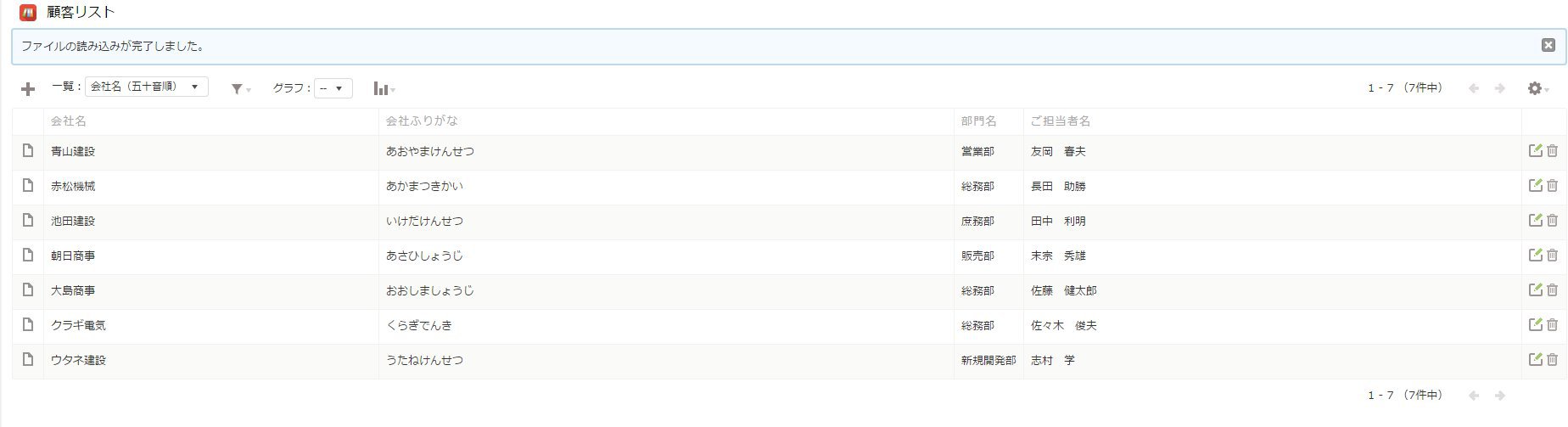
こんな感じになります!
では、本題の案件管理アプリを作成し、顧客リストアプリから顧客情報を取得できるようにしたいと思います。
案件管理アプリもエクセルの案件情報を読み込みます。
先ほどと一緒で「Excel/CSVから作成」を使いたいところですが、ルックアップ機能を使うため、「はじめから作成」を選択します。
一般の設定はいつも通り行っていただいて、フォームの編集でルックアップのフィールドを選択します。
ここでは、「部門名」と「ご担当者名」を一緒に取得したいので文字列(一行)を追加してみました。
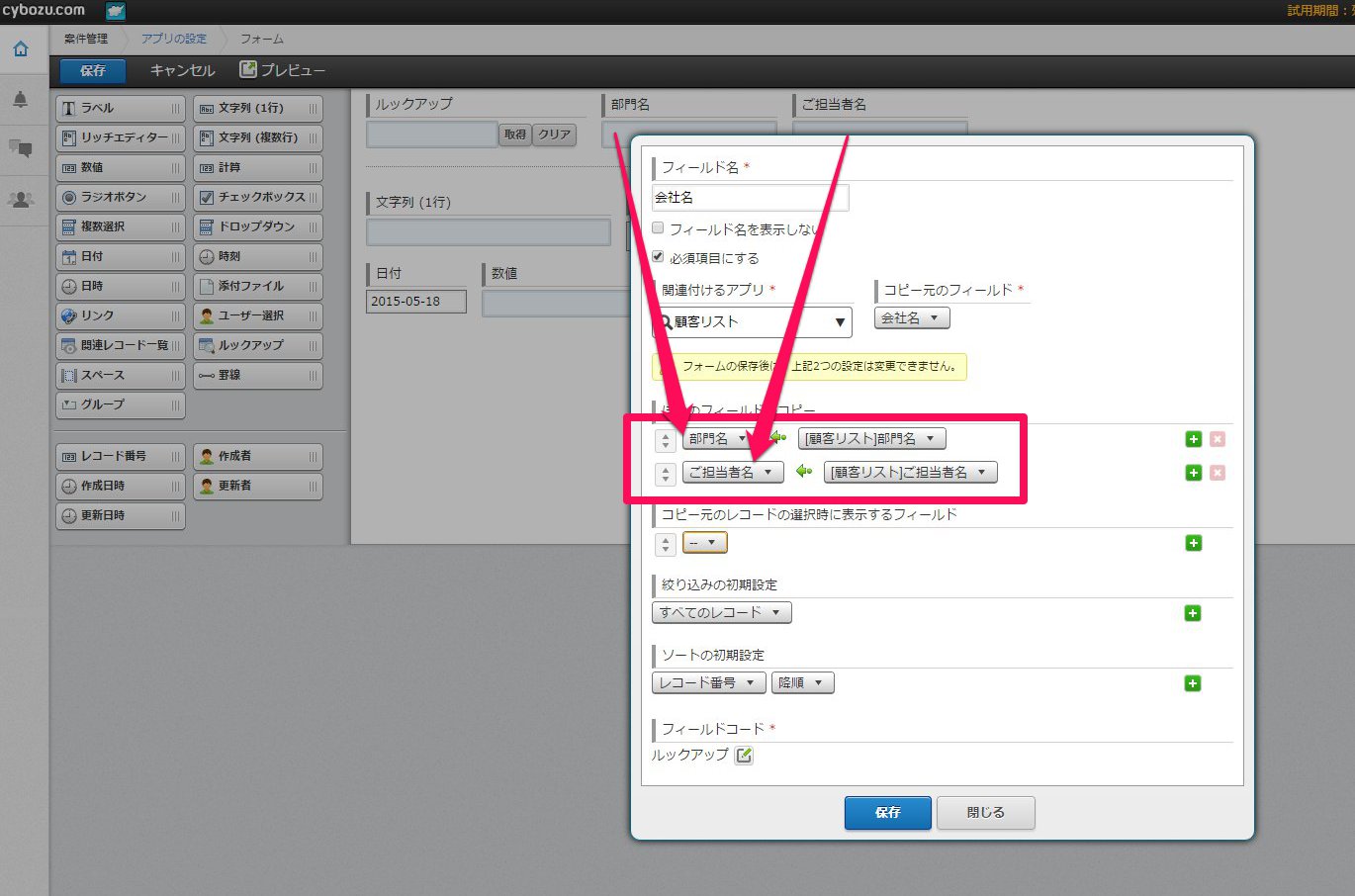
ルックアップの設定で案件管理アプリのフィールド上に存在している「部門名」、「ご担当者名」に、顧客リストアプリの「部門名」、「ご担当者名」が入るように設定します。上記の画像がその設定になります。
これで、顧客リストから情報を取得するフィールドが完成しました!!
案件管理のフィールドには「案件名」、「営業担当者」、「状況」、「受注日」、「受注金額」、「案件内容」を配置します。
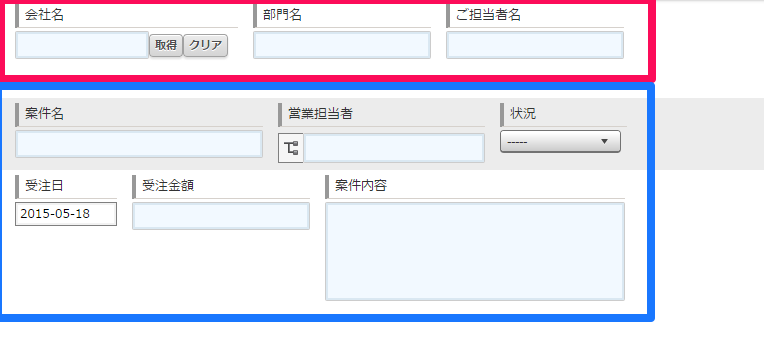
ピンクの四角で囲ってある部分が顧客情報、青が案件情報になります。
アプリは完成したので、案件をCSVで一括登録したいのですが…
完成したアプリからネジマークの設定で読み込みを選択し、エクセルの案件情報を一括で入れてみます!

そうするとこちらの画面になるので参照をクリック!!案件管理のリストを読み込みます。
今回はこんな形のエクセルを用意しました↓↓
ここで「読み込む」をクリックすると、、、
私が苦戦したところはまさにココです!!!
もう一度言いますよ、私が苦戦したところはまさにココです!!!
何度も何度も読み込みに失敗してしまいました。
ここで、詳細を見ると、会社名の値が不正です。
という指摘を受けたので確認してみたところ、、、
見落としていましたね・・・。
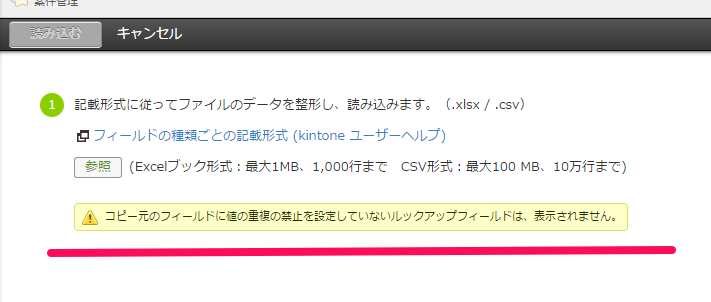
ということで、必須に設定している会社名の値が表示されていません。
青い四角の部分です!

会社名の値がありませんね(*_*)
顧客リストアプリのフォームの編集から会社名のフィールドを選択し、
□値の重複を禁止する
にチェックします。
これを保存し、再度読み込みをしたところ
会社名の値が出てきました^^!!
ここで再度読み込みをしてみると……^^♪
また読み込み失敗でした、、、
先ほど同様、詳細を確認すると、今度は「営業担当者の値が不正です」と出ました。
営業担当者はユーザー選択で設定していますが、ログイン名ではないと読み込めないみたいですね。
なので、営業担当者の名前を漢字フルネームではなく、ログイン名に変更してみました。
そしてもう一度読み込みしてみます!!!!!
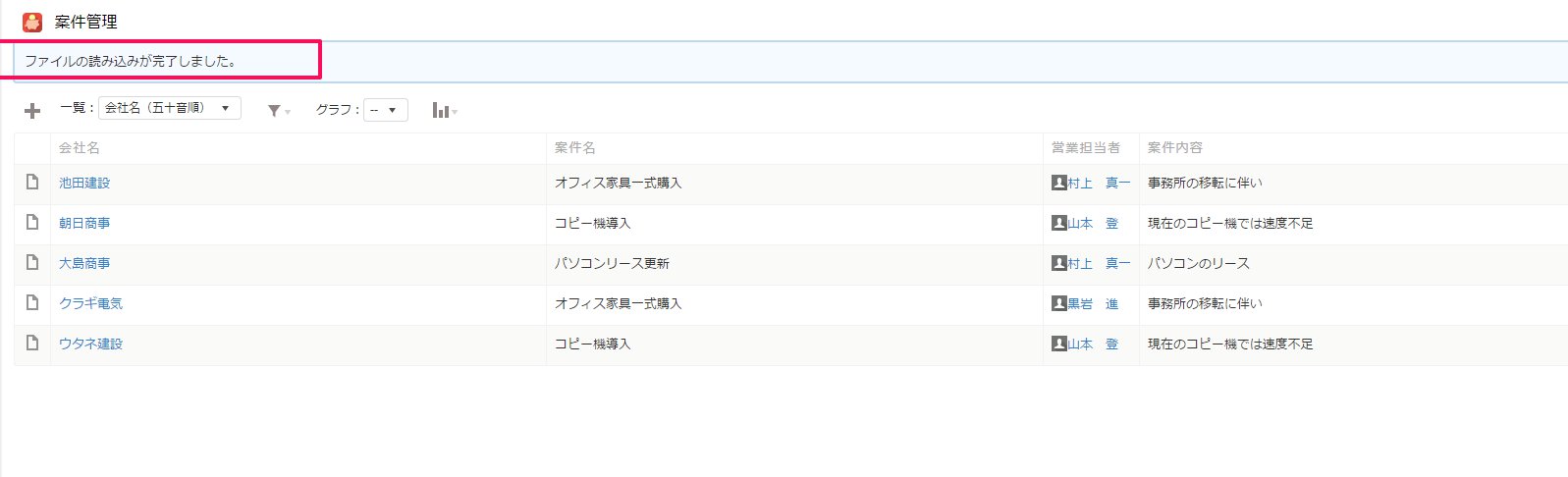
今度は読み込み成功です!!!
ルックアップ機能は結構正確にログイン名と一致させないと読み込みができないみたいですね。
アルファベットの大文字・小文字の違いや、スペースの全角・半角など細かい点にも注意して見てみてください。
実際に案件アプリにレコード追加してみます
顧客リストアプリにファイルの読み込みが完了したら、案件管理アプリで試しにレコードを一件追加してみます。
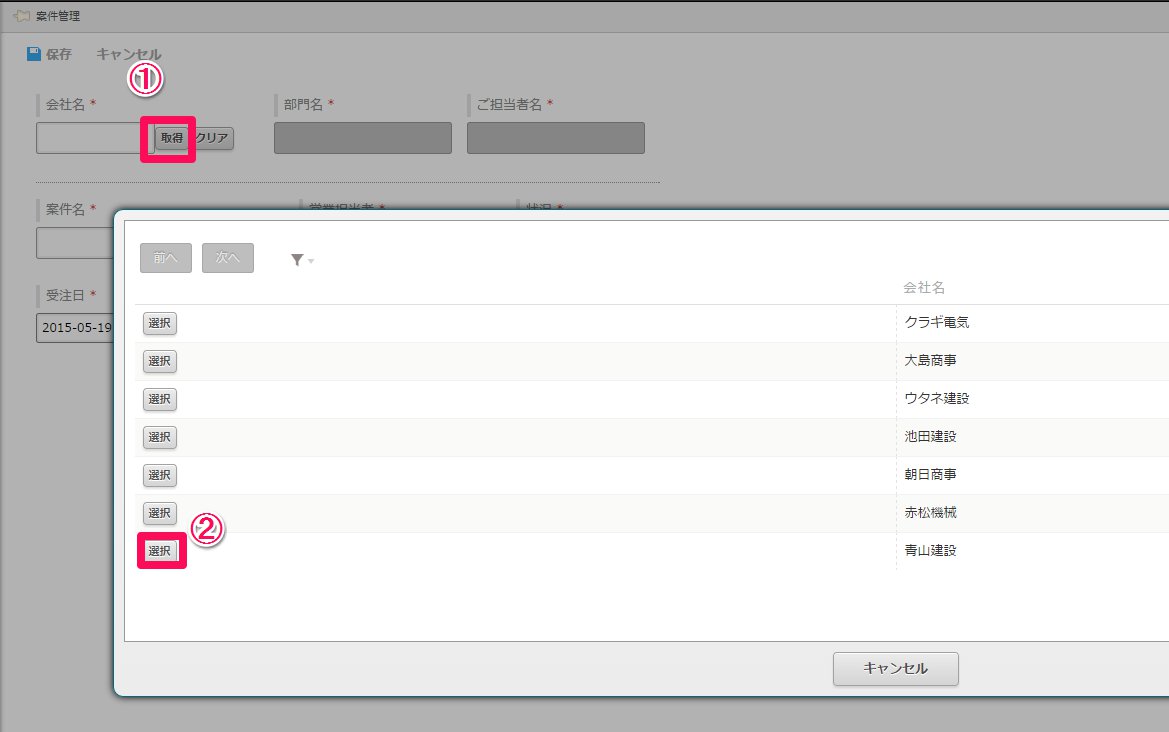
取得ボタンから顧客情報を取得可能になりました!会社名を一切いれずにボタンを押すと、全ての会社が選択候補として表示されます。
その中で、入力したい顧客情報(会社名)を選択すると、
顧客リストの情報が案件管理アプリに入ってきます。
また、会社名のフィールドに会社名(2文字以上)を入力し取得をクリックした場合もデータの取得が出来ます。
例)赤松機械の情報を取得したい場合
赤松→取得
で出来ます!!
私が作成した顧客リストはデータの数が少ないのであまり困らないですが、顧客のデータ数が1,000件とかになると探すのも大変ですよね。
そういった場合にもルックアップ機能は有効活用できると思います!
少し省いてしまった箇所もありますが、ルックアップでつまずいた方は是非参考にしてみてください!!
CSV入力でつまずいてしまった点のまとめ
・必須項目はもちろん入力しなければいけない
・ルックアップを設定していると、コピー元のフィールドを重複禁止にしないとCSV入力できない
↑上記2つで何度も困ってしまったのですね(^_^;)
改善策として学んだのは、
・ユーザーを登録する時は「ユーザー名」では無く、「ログイン名」で入力する
といった点ですね。勉強になりました。
最後まで読んでいただき、ありがとうございました^^